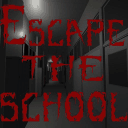在使用wps电脑版制作ppt时,背景颜色的选择对于演示文稿的整体视觉效果至关重要。纯色背景不仅简洁大方,还能更好地突出内容。那么,如何将ppt背景改为纯色呢?以下将详细介绍操作步骤。
一、打开ppt并选择幻灯片
首先,启动wps电脑版,并打开需要修改背景颜色的ppt文件。在左侧的幻灯片列表中,选中你想要更改背景的幻灯片。如果需要为所有幻灯片设置相同的背景颜色,可以在后续步骤中统一应用。
二、进入背景设置
接下来,切换到菜单栏中的“设计”选项卡。在设计功能页中,找到并点击“背景”按钮。此时,会弹出一个下拉菜单,选择其中的“背景”选项。

三、选择纯色填充
点击“背景”选项后,右侧会弹出一个“对象属性”设置面板。在这个面板中,你可以看到多种背景填充选项,如渐变填充、图片或纹理填充等。为了设置纯色背景,勾选“纯色填充”选项。
四、选择颜色并调整透明度
勾选“纯色填充”后,点击颜色图标,会弹出一个颜色选择面板。在这个面板中,你可以选择预设的颜色,或者通过自定义颜色来挑选你心仪的色彩。此外,你还可以调整颜色的透明度,以满足不同的视觉效果需求。
五、应用背景颜色
完成颜色选择后,你会看到所选幻灯片的背景已经变成了你设置的纯色。如果你希望将这个背景颜色应用到所有幻灯片上,只需在“对象属性”面板中点击“全部应用”按钮即可。
六、保存修改
最后,别忘了保存你的修改。点击菜单栏中的“文件”选项,选择“保存”或“另存为”,以确保你的ppt文件包含了最新的背景设置。
通过以上步骤,你可以轻松地将wps电脑版中的ppt背景改为纯色。无论是为了突出内容,还是为了营造特定的氛围,纯色背景都是一个简单而有效的选择。希望这篇文章能帮助你更好地制作ppt,提升演示效果。